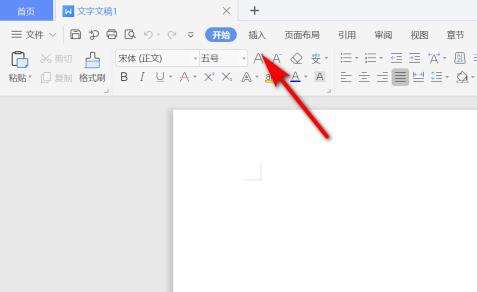WPS文档中如何插入WPS表格 WPS文档中插入WPS表格方法
办公教程导读
收集整理了【WPS文档中如何插入WPS表格 WPS文档中插入WPS表格方法 】办公软件教程,小编现在分享给大家,供广大互联网技能从业者学习和参考。文章包含273字,纯文字阅读大概需要1分钟。
办公教程内容图文
WPS文档中插入WPS表格方法:
1、双击进入软件,打开一个空白文档,点击上方工具栏中的"插入"选项。
2、接着选择下方菜单栏中的"附件"。
3、在打开的窗口中选择需要插入的表格,点击"打开"。
4、这样表格就插入到文档中了,双击即可打开。
办公教程总结
以上是为您收集整理的【WPS文档中如何插入WPS表格 WPS文档中插入WPS表格方法 】办公软件教程的全部内容,希望文章能够帮你了解办公软件教程WPS文档中如何插入WPS表格 WPS文档中插入WPS表格方法 。
如果觉得办公软件教程内容还不错,欢迎将网站推荐给好友。